n8n에서 MCP 서버 및 클라이언트를 구축하는 완벽 가이드
AI 자동화의 미래를 여는 Model Context Protocol(MCP) 서버와 클라이언트 구축 방법을 단계별로 안내하는 포괄적인 가이드
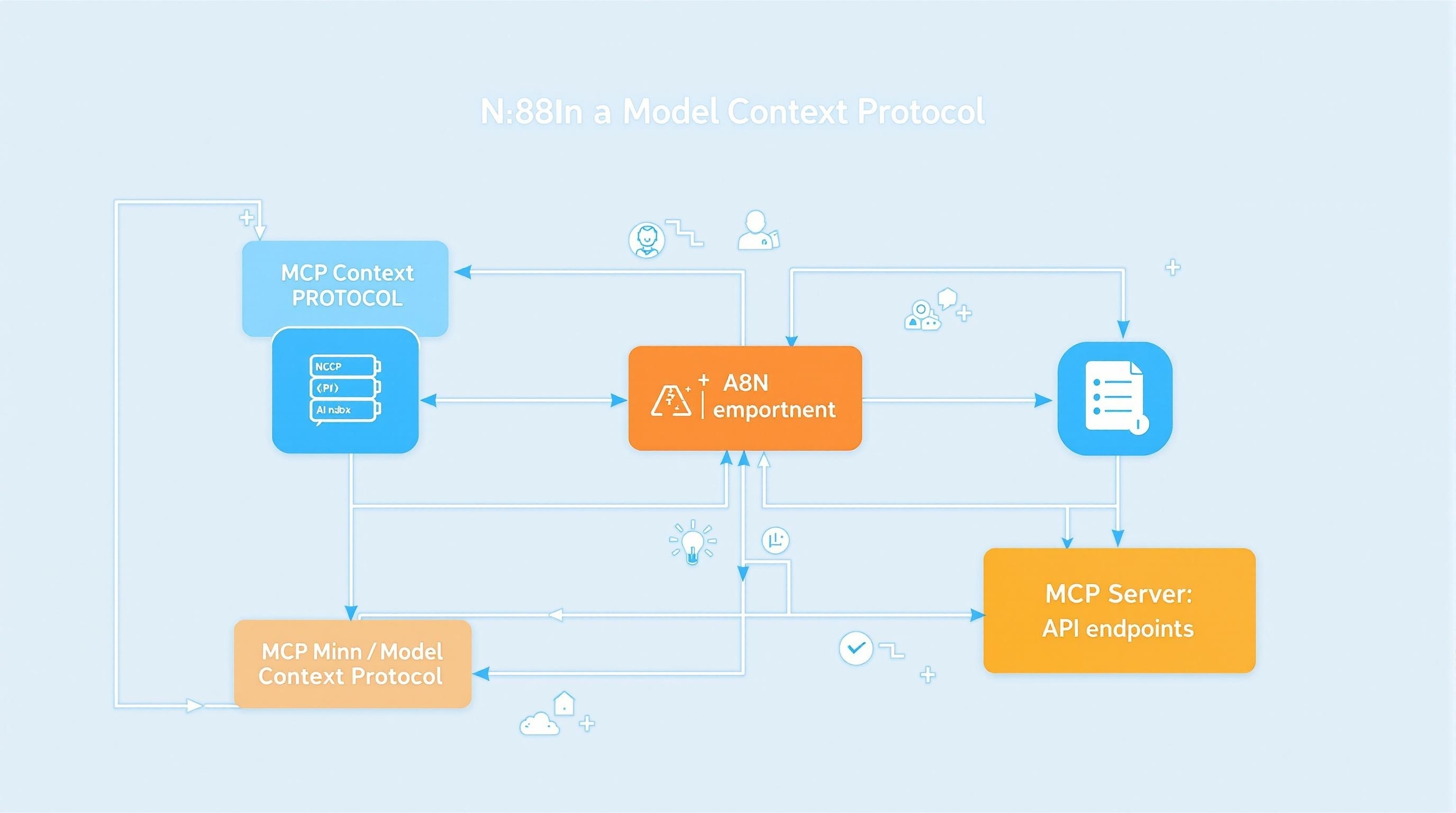
n8n과 MCP(Model Context Protocol)의 통합 아키텍처
📚 목차
1. 소개: MCP와 n8n의 만남
워크플로우 자동화와 AI의 결합은 기업과 개발자에게 새로운 기회를 열어주고 있습니다. 특히, n8n과 Model Context Protocol(MCP)의 통합은 AI 모델이 외부 데이터와 도구에 접근할 수 있게 함으로써 자동화의 가능성을 크게 확장시켰습니다.
n8n은 오픈소스 워크플로우 자동화 플랫폼으로, 시각적 인터페이스를 통해 복잡한 자동화 워크플로우를 쉽게 구축할 수 있게 해줍니다. 한편, MCP(Model Context Protocol)는 Anthropic에서 개발한 개방형 프로토콜로, AI 모델이 외부 도구와 데이터 소스에 표준화된 방식으로 접근할 수 있게 해줍니다.
이 두 기술의 결합은 AI 모델이 실제 데이터에 접근하고, 외부 시스템과 상호작용하며, 복잡한 작업을 자동으로 처리할 수 있는 강력한 에코시스템을 만들어냅니다. 이 가이드에서는 n8n에서 MCP 서버와 클라이언트를 구축하는 방법을 단계별로 안내하며, 이를 통해 AI 기반 자동화의 강력한 가능성을 탐색해 볼 것입니다.
💡 시작하기 전에
이 가이드는 n8n과 워크플로우 자동화에 대한 기본적인 이해가 있다고 가정합니다. n8n을 처음 접하는 경우, n8n 공식 문서에서 기본 개념을 먼저 학습하는 것이 좋습니다.
2. MCP 이해하기
2.1 MCP란 무엇인가?
MCP(Model Context Protocol)는 AI 모델이 외부 도구, 데이터 소스 및 시스템과 상호 작용할 수 있게 해주는 개방형 표준 프로토콜입니다. Anthropic에서 개발한 이 프로토콜은 대규모 언어 모델(LLM)이 외부 세계와 소통하는 방식을 표준화합니다.
MCP의 핵심 가치는 다음과 같습니다:
- 다양한 도구와 데이터 소스에 대한 표준화된 액세스 제공
- 여러 LLM 제공자와 벤더 간의 상호 운용성 지원
- 사용자 인프라 내에서 데이터를 안전하게 유지하는 보안 메커니즘
- 개발자가 새로운 도구와 통합을 쉽게 추가할 수 있는 확장성
2.2 MCP 서버와 클라이언트의 관계
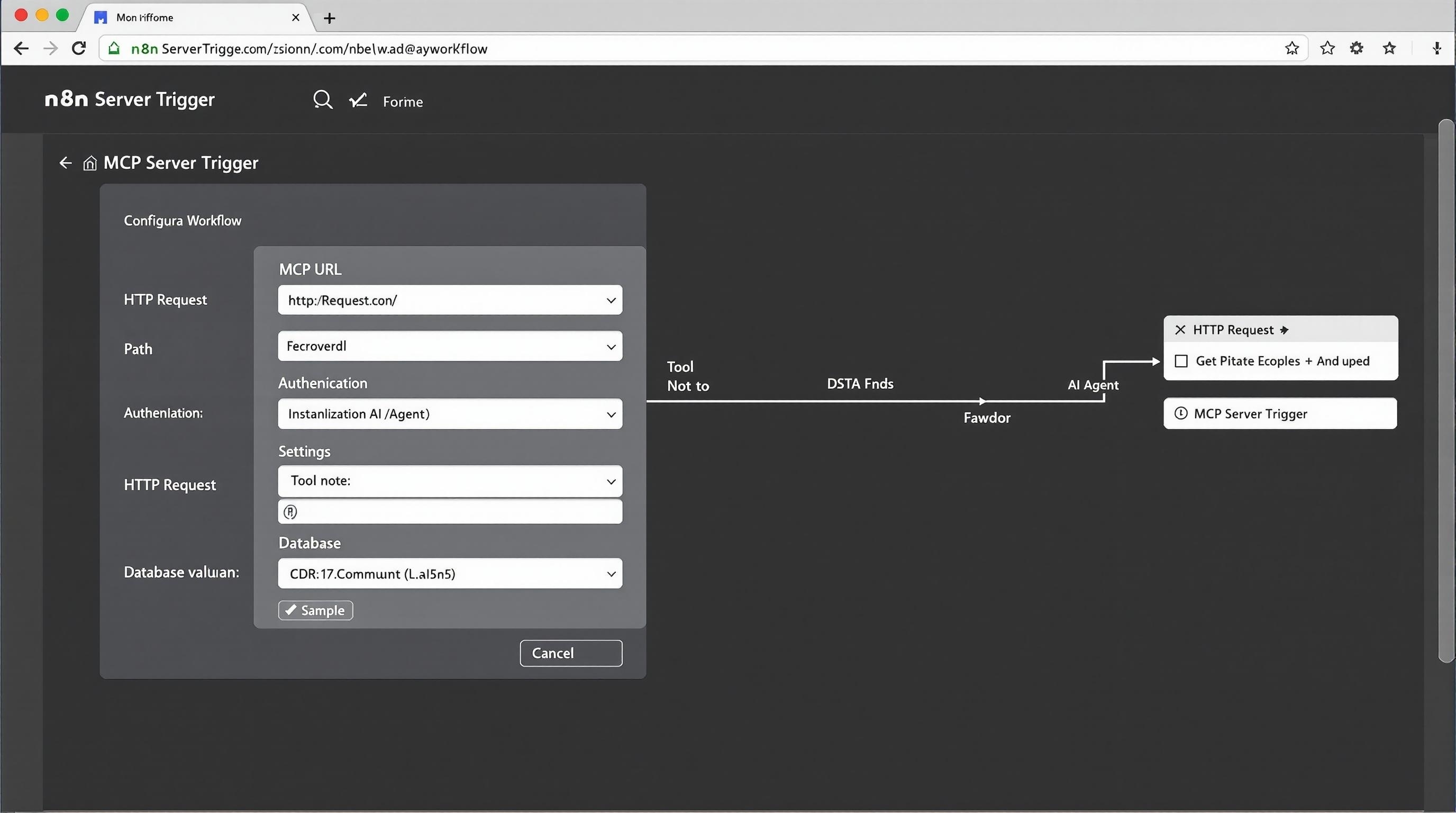
MCP 서버와 클라이언트의 상호작용 구조
MCP 에코시스템은 서버와 클라이언트로 구성됩니다:
- MCP 서버: 도구와 데이터에 액세스하는 API 엔드포인트를 제공하는 서비스입니다. 서버는 사용 가능한 도구 목록, 리소스, 프롬프트 등을 노출합니다.
- MCP 클라이언트: MCP 서버에 연결하여 도구를 사용하고 리소스에 액세스하는 애플리케이션입니다. 일반적으로 AI 모델이나 자동화 시스템이 클라이언트 역할을 합니다.
n8n과 MCP의 통합은 두 가지 방향으로 이루어집니다:
- n8n을 MCP 서버로 사용: n8n 워크플로우와 기능을 MCP 클라이언트(AI 모델, 외부 애플리케이션 등)에 노출합니다.
- n8n을 MCP 클라이언트로 사용: n8n 워크플로우가 외부 MCP 서버의 도구와 리소스에 액세스할 수 있게 합니다.
2.3 MCP 통신 방식
MCP 서버와 클라이언트 간의 통신은 주로 다음 두 가지 방식으로 이루어집니다:
- Server-Sent Events(SSE): 서버에서 클라이언트로 실시간 이벤트를 스트리밍하는 방식으로, 지속적인 연결을 통해 데이터를 전송합니다.
- Command-line Based(STDIO): 명령줄 기반 통신으로, 표준 입출력을 통해 메시지를 주고받습니다.
n8n에서는 현재 SSE 기반 통신을 기본적으로 지원하며, 커뮤니티 노드를 통해 STDIO 기반 통신도 지원합니다.
3. n8n 설치 및 기본 설정
3.1 시스템 요구사항
n8n을 설치하기 전에 다음 요구사항을 확인하세요:
- Node.js v18.17.0(권장), v20 또는 v22
- NPM v7 이상
- 최소 2GB RAM (MCP 서버 운영 시 4GB 이상 권장)
- 도커를 사용할 경우 도커 엔진 설치
3.2 n8n 설치 방법
n8n을 설치하는 방법은 여러 가지가 있습니다. 가장 일반적인 방법 세 가지를 살펴보겠습니다.
방법 1: npm을 사용한 설치 (맥/리눅스/윈도우)
// Node.js 버전 확인
node -v
// 버전이 18.17.0이 아닌 경우 NVM으로 설치
curl -o- https://raw.githubusercontent.com/nvm-sh/nvm/v0.39.7/install.sh | bash
nvm install 18.17.0
nvm use 18.17.0
// n8n 설치
npm install n8n -g
// n8n 실행
n8n방법 2: 도커를 사용한 설치
// 데이터를 저장할 볼륨 생성
docker volume create n8n_data
// n8n 이미지 실행 (커뮤니티 노드 도구 사용 허용)
docker run -it --rm \
--name n8n \
-p 5678:5678 \
-v n8n_data:/home/node/.n8n \
-e N8N_COMMUNITY_PACKAGES_ALLOW_TOOL_USAGE=true \
docker.n8n.io/n8nio/n8n방법 3: 데스크톱 앱 설치
맥, 윈도우, 리눅스용 데스크톱 앱을 n8n 다운로드 페이지에서 다운로드하여 설치할 수도 있습니다.
3.3 n8n 설정 및 환경 변수
MCP 서버와 클라이언트를 사용하기 위해서는 특정 환경 변수를 설정해야 합니다. 가장 중요한 환경 변수는 다음과 같습니다:
| 환경 변수 | 설명 | 기본값 |
|---|---|---|
N8N_COMMUNITY_PACKAGES_ALLOW_TOOL_USAGE |
커뮤니티 노드를 AI 에이전트 도구로 사용 허용 | false |
MCP_* |
MCP 서버에 전달되는 환경 변수 (예: MCP_BRAVE_API_KEY) | - |
N8N_HOST |
n8n 호스트 주소 (MCP 서버 URL에 영향) | localhost |
N8N_PORT |
n8n 서버 포트 | 5678 |
⚠️ 중요
MCP 클라이언트 노드를 AI 에이전트 도구로 사용하려면 N8N_COMMUNITY_PACKAGES_ALLOW_TOOL_USAGE=true 환경 변수를 설정해야 합니다. 이 설정이 없으면 AI 에이전트에서 MCP 도구를 사용할 수 없습니다.
4. n8n에서 MCP 서버 구축하기
n8n을 MCP 서버로 구성하면 n8n 워크플로우와 기능을 외부 AI 모델과 애플리케이션에 노출할 수 있습니다. 이는 Claude, Cursor, 기타 MCP 호환 클라이언트에게 n8n의 기능을 제공하는 강력한 방법입니다.
4.1 MCP 서버 트리거 노드 설정하기
n8n에서 MCP 서버를 구축하는 첫 단계는 MCP Server Trigger 노드를 추가하는 것입니다:
- n8n에서 새 워크플로우를 생성합니다.
- 첫 번째 노드로 MCP Server Trigger를 검색하여 추가합니다.
- 노드 설정에서 다음 사항을 구성합니다:
- 인증 방식: None(테스트용), Bearer 인증 또는 헤더 인증 중 선택
- 경로: 기본적으로 랜덤 생성된 경로가 제공되지만, 원하는 경로로 변경 가능
- 노드 상단에 표시되는 테스트 URL 또는 프로덕션 URL을 확인합니다. 이 URL이 MCP 클라이언트가 연결할 엔드포인트입니다.
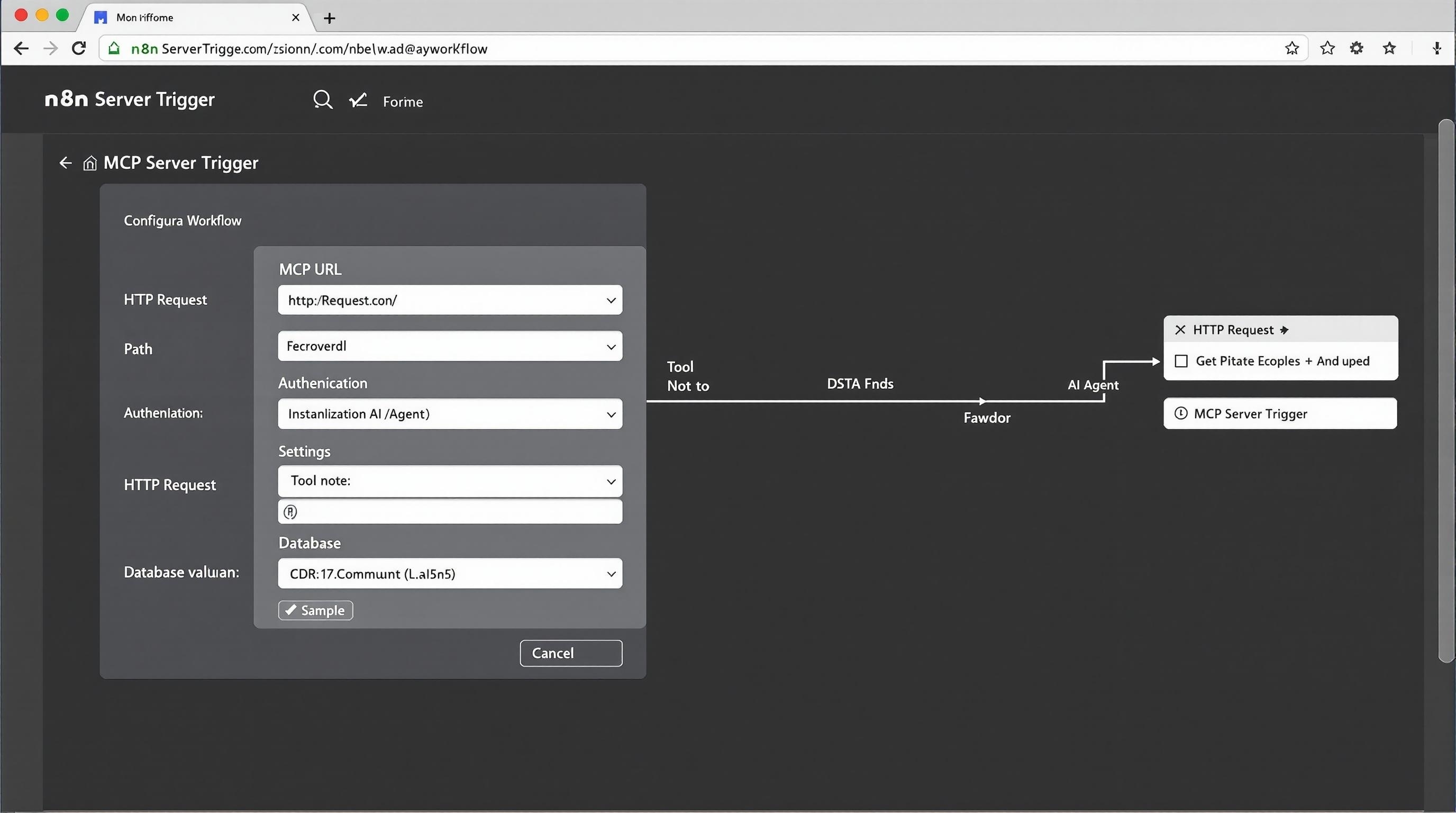
n8n MCP Server Trigger 노드 설정 화면
4.2 MCP 서버에 도구 추가하기
MCP Server Trigger 노드를 설정한 후, 다양한 도구를 연결하여 클라이언트에게 제공할 수 있습니다:
- MCP Server Trigger 노드에서 도구 추가를 클릭합니다.
- 원하는 도구를 선택합니다. 다음과 같은 도구를 추가할 수 있습니다:
- HTTP Request 도구: 외부 API 호출
- Database 도구: 데이터베이스 쿼리 및 업데이트
- AI Agent 도구: AI 모델을 사용한 콘텐츠 생성
- 파일 처리 도구: 파일 읽기, 쓰기, 변환
- n8n Workflow 도구: 다른 n8n 워크플로우 호출
- 기타 다양한 통합 도구 (Slack, Email, Google Sheets 등)
- 각 도구에 이름과 설명을 지정합니다. 이 정보는 MCP 클라이언트에게 도구의 역할을 설명하는 데 사용됩니다.
- 필요한 매개변수를 구성합니다. AI 모델이 이해할 수 있는 정보를 제공하는 것이 중요합니다.
💡 도구 명명 팁
도구에 명확하고 설명적인 이름을 지정하세요. 이름과 설명은 AI 모델이 적절한 도구를 선택하는 데 중요한 역할을 합니다. 예를 들어, "데이터_조회"보다는 "고객_데이터_조회"가 더 명확합니다.
4.3 하위 워크플로우 연결하기
복잡한 기능을 MCP 서버에 노출하기 위해 별도의 n8n 워크플로우를 도구로 연결할 수 있습니다:
- 먼저, 호출될 워크플로우를 생성합니다:
- 시작 노드로 "When called by another workflow" 트리거를 사용합니다.
- 입력 매개변수를 정의합니다.
- 원하는 로직을 구현합니다.
- 워크플로우를 저장합니다.
- MCP Server Trigger가 있는 메인 워크플로우로 돌아갑니다.
- 도구로 n8n Workflow Tool을 추가합니다.
- 호출할 워크플로우를 선택하고, 매개변수 매핑을 구성합니다.
// 하위 워크플로우 예시 - 소셜 미디어 포스트 생성기
// "When called by another workflow" 노드에 정의된 입력 매개변수:
{
"query": "AI 에이전트와 n8n에 대한 트위터 포스트 작성"
}
// AI Agent 노드에 연결하여 콘텐츠 생성
// 출력 예시:
{
"post": "#n8n과 #AI의 만남! Model Context Protocol(MCP)로 워크플로우 자동화의 미래를 경험하세요. 복잡한 태스크를 자연어로 지시하고, AI가 자동으로 처리합니다. 미래는 이미 여기 있습니다! #자동화 #테크"
}4.4 MCP 서버 활성화 및 테스트
워크플로우를 완성한 후에는 활성화하고 테스트해야 합니다:
- 워크플로우 상단의 활성화 토글을 클릭하여 워크플로우를 활성화합니다.
- MCP Server Trigger 노드에서 프로덕션 URL을 복사합니다.
- 간단한 curl 명령으로 서버가 응답하는지 테스트할 수 있습니다:
curl -X GET https://your-n8n-host:5678/mcp/your-path성공적인 응답은 서버가 올바르게 구성되었음을 나타냅니다. 이제 MCP 클라이언트가 이 URL을 사용하여 n8n의 기능에 액세스할 수 있습니다.
5. n8n에서 MCP 클라이언트 설정하기
n8n을 MCP 클라이언트로 구성하면 외부 MCP 서버의 도구와 기능을 n8n 워크플로우에서 활용할 수 있습니다. 이를 통해 n8n의 기능을 크게 확장할 수 있습니다.
5.1 MCP 클라이언트 노드 설치하기
n8n에서 MCP 클라이언트를 사용하기 위해서는 먼저 MCP 클라이언트 노드를 설치해야 합니다. 현재 두 가지 방법으로 사용할 수 있습니다:
- 내장 MCP Client Tool 노드: n8n 버전 1.88.0 이상에서는 내장된 MCP Client Tool 노드를 사용할 수 있습니다. 이 노드는 SSE 기반 MCP 서버에 연결하는 데 사용됩니다.
- 커뮤니티 MCP 노드: 더 다양한 MCP 서버 유형을 지원하는 커뮤니티 노드를 설치할 수 있습니다:
// 설정 -> 커뮤니티 노드에서 검색하여 설치 n8n-nodes-mcp
⚠️ 주의사항
커뮤니티 노드를 AI 에이전트 도구로 사용하려면 N8N_COMMUNITY_PACKAGES_ALLOW_TOOL_USAGE=true 환경 변수를 설정해야 합니다.
5.2 MCP 클라이언트 인증 설정하기
MCP 서버에 연결하기 위해 다양한 인증 방식을 설정할 수 있습니다:
- MCP Client Tool 노드를 워크플로우에 추가합니다.
- 노드 설정에서 인증 섹션을 찾습니다.
- 다음 인증 방식 중 하나를 선택합니다:
- Bearer 인증: 토큰 기반 인증
- 헤더 인증: 커스텀 헤더를 사용한 인증
- None: 인증 없이 연결 (테스트 또는 공개 서버용)
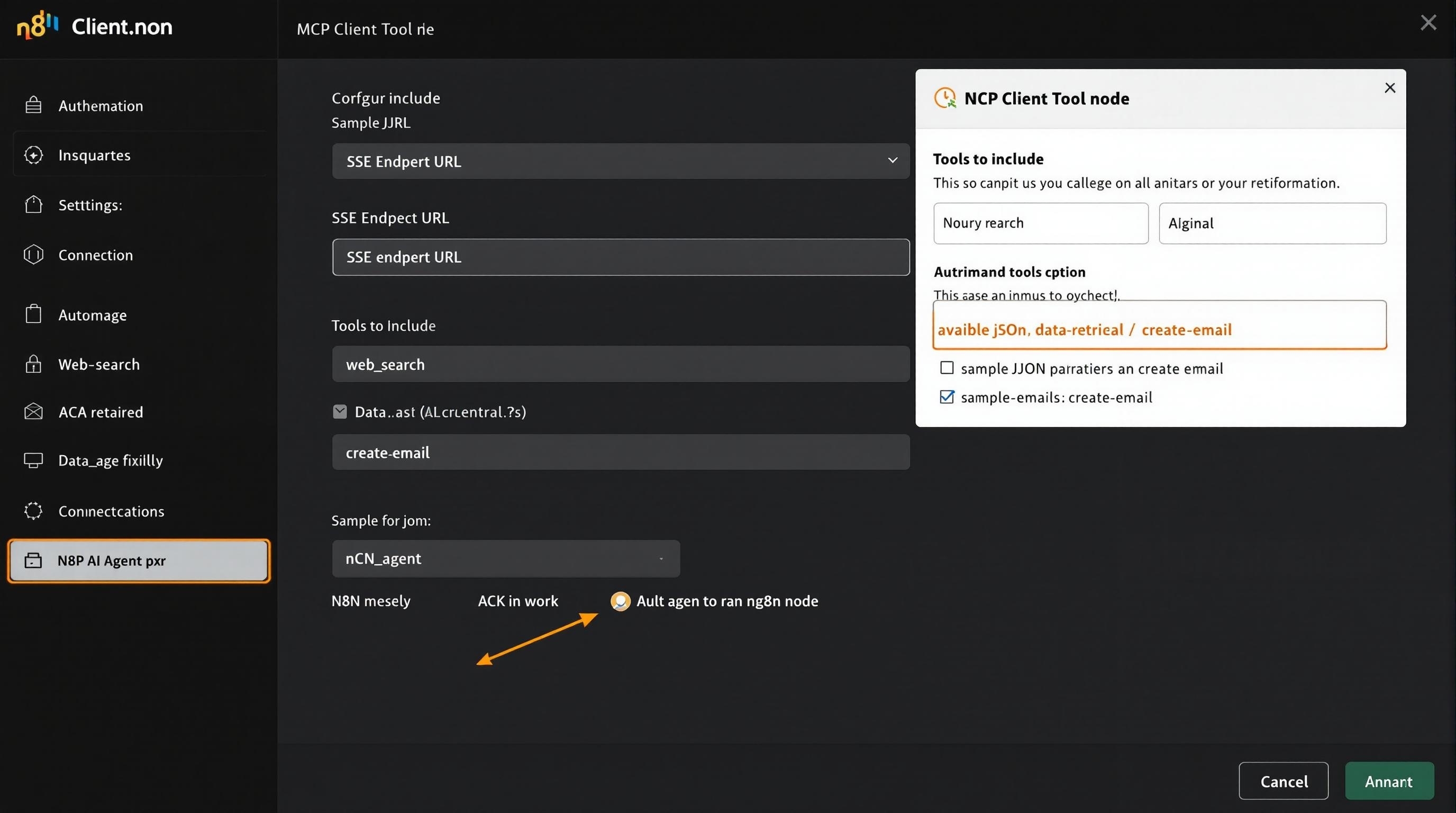
n8n MCP Client Tool 노드 인증 설정 화면
5.3 SSE 엔드포인트 연결하기
내장 MCP Client Tool 노드는 SSE(Server-Sent Events) 엔드포인트를 통해 MCP 서버에 연결합니다:
- MCP Client Tool 노드 설정에서 SSE 엔드포인트 필드를 찾습니다.
- 연결할 MCP 서버의 URL을 입력합니다. 예:
https://your-n8n-host:5678/mcp/your-path - 서버에 필요한 경우 앞서 설정한 인증 정보를 제공합니다.
5.4 MCP 클라이언트 작업 구성하기
MCP Client Tool 노드에서는 다음과 같은 작업을 수행할 수 있습니다:
| 작업 | 설명 |
|---|---|
| Execute Tool | 특정 도구를 실행하고 매개변수를 전달 |
| List Tools | 사용 가능한 모든 도구 목록 조회 |
| Get Prompt | 특정 프롬프트 템플릿 가져오기 |
| List Prompts | 사용 가능한 모든 프롬프트 목록 조회 |
| List Resources | MCP 서버에서 사용 가능한 리소스 목록 조회 |
| Read Resource | 특정 URI로 리소스 읽기 |
각 작업 유형에 따라 필요한 추가 설정이 다릅니다. 예를 들어, "Execute Tool" 작업의 경우:
- Tool Name: 실행할 도구 이름 지정
- Parameters: 도구에 전달할 매개변수 (JSON 형식)
// Brave Search 도구 실행 예시 매개변수
{
"query": "n8n workflow automation tutorial"
}5.5 인기 MCP 서버 연결하기
n8n에서는 다양한 외부 MCP 서버에 연결할 수 있습니다. 다음은 가장 인기 있는 몇 가지 MCP 서버입니다:
| MCP 서버 | 설명 | 연결 방법 |
|---|---|---|
| Brave Search | 웹 검색 기능 제공 | SSE 엔드포인트 사용 |
| Zapier MCP | Zapier 통합 기능 접근 | zapier.com/mcp의 SSE 엔드포인트 사용 |
| OpenAI 도구 | OpenAI 관련 도구 접근 | 커뮤니티 노드, STDIO 통신 사용 |
| Weather API | 날씨 정보 조회 | 커뮤니티 노드, STDIO 통신 사용 |
| 다른 n8n 인스턴스 | 다른 n8n 워크플로우 액세스 | SSE 엔드포인트 사용 |
💡 팁: MCP 서버 목록
사용 가능한 MCP 서버의 최신 목록은 GitHub MCP Servers 리포지토리에서 확인할 수 있습니다.
6. AI 에이전트와 MCP 통합하기
n8n의 AI 에이전트와 MCP를 통합하면 자연어 명령으로 복잡한 워크플로우를 실행할 수 있는 강력한 시스템을 구축할 수 있습니다.
6.1 AI 에이전트 설정하기
n8n에서 AI 에이전트를 설정하는 기본 단계는 다음과 같습니다:
- 새 워크플로우를 생성하거나 기존 워크플로우를 엽니다.
- 트리거 노드를 추가합니다 (예: When Chat Message Received).
- AI Agent 노드를 추가하고 트리거 노드에 연결합니다.
- AI Agent 노드 설정에서:
- 적절한 LLM 모델을 선택합니다 (OpenAI, Azure OpenAI, Groq 등).
- 에이전트의 역할과 기능을 설명하는 시스템 메시지를 작성합니다.
- 필요한 도구를 활성화합니다.
6.2 MCP 클라이언트 도구 연결하기
AI 에이전트에 MCP 클라이언트 도구를 연결하는 방법:
- AI Agent 노드에서 도구 섹션으로 이동합니다.
- MCP Client Tool을 선택하여 활성화합니다.
- 도구 설정에서:
- SSE 엔드포인트 URL을 입력합니다.
- 필요한 인증 정보를 제공합니다.
- "Tools to Include" 옵션을 구성합니다:
- All: MCP 서버의 모든 도구 사용
- Selected: 특정 도구만 선택하여 사용
- All Except: 선택한 도구를 제외하고 모두 사용
// AI Agent 노드에 연결된 MCP Client Tool 예시 설정
{
"sse_endpoint": "https://your-n8n-host:5678/mcp/your-path",
"authentication": "Bearer",
"api_key": "your-auth-token",
"tools_to_include": "All"
}6.3 Claude, Cursor 등 외부 AI와 통합하기
n8n MCP 서버를 Claude Desktop, Cursor 등 외부 AI 도구와 통합할 수 있습니다:
Claude Desktop과 통합
- Claude Desktop을 다운로드하고 설치합니다.
- Claude에서 File → Settings → Developer로 이동합니다.
- Edit Config를 클릭하여 구성 파일을 엽니다.
- 다음 형식으로 n8n MCP 서버를 추가합니다:
{
"mcpServers": {
"n8n": {
"command": "npx",
"args": [
"-y",
"supergateway",
"--sse",
"https://your-n8n-host:5678/mcp/your-path",
"--header",
"Authorization: Bearer your-auth-token"
]
}
}
}구성 파일을 저장하고 Claude를 다시 시작하면 n8n 도구가 Claude에 표시됩니다.
Cursor와 통합
- Cursor를 다운로드하고 설치합니다.
- Cursor에서 File → Preferences → Cursor Settings로 이동합니다.
- MCP 섹션에서 Add new global MCP server를 클릭합니다.
- n8n MCP 서버 URL을 입력하고, 필요한 경우 인증 정보를 추가합니다.
- Refresh를 클릭하여 연결을 테스트합니다.
연결이 성공하면 Cursor의 AI 기능에서 n8n 도구를 사용할 수 있게 됩니다. 예를 들어, 코드 편집기에서 Ctrl+I를 누르고 "to-do 목록 조회"와 같은 요청을 할 수 있습니다.
7. 실제 사용 사례
n8n과 MCP의 통합은 다양한 실제 사용 사례를 가능하게 합니다. 이 섹션에서는 몇 가지 주요 사용 사례와 구현 방법을 살펴보겠습니다.
7.1 AI 기반 데이터 처리 및 보고서 생성
MCP 서버를 사용하여 자연어 명령으로 데이터를 분석하고 보고서를 생성할 수 있습니다:
- MCP Server Trigger 노드를 설정합니다.
- 다음 도구를 연결합니다:
- 데이터베이스 쿼리 도구 (MySQL, PostgreSQL 등)
- 데이터 변환 도구 (데이터 정리, 집계 등)
- 차트 생성 도구 (그래프, 다이어그램 생성)
- 보고서 포맷팅 도구 (PDF, Excel 생성)
- 보고서 전송 도구 (이메일, Slack 등)
이 설정을 통해 사용자는 "지난 분기 판매 데이터를 분석하고 지역별 트렌드를 보여주는 보고서를 생성해 팀에 이메일로 보내줘"와 같은 명령을 내릴 수 있습니다.
7.2 고객 지원 워크플로우 자동화
AI 에이전트와 MCP를 통합하여 지원 티켓을 자동으로 처리하는 시스템을 구축할 수 있습니다:
- MCP 서버에 다음 도구를 구성합니다:
- 티켓 조회 도구 (지원 시스템 API 연결)
- 사용자 정보 조회 도구 (고객 데이터베이스 연결)
- 응답 생성 도구 (FAQ 지식베이스 활용)
- 티켓 상태 업데이트 도구
- 에스컬레이션 도구 (복잡한 문제를 사람에게 전달)
- Claude나 다른 AI 에이전트가 이 MCP 서버에 연결하여 고객 지원 요청을 처리합니다.
이러한 설정을 통해 AI는 자연어로 사용자 질문을 이해하고, 적절한 도구를 사용하여 정보를 찾고, 응답을 생성할 수 있습니다.
7.3 문서 관리 및 콘텐츠 생성
MCP를 활용하여 문서 처리와 콘텐츠 생성을 자동화할 수 있습니다:
- 다음 기능을 가진 MCP 서버를 구성합니다:
- 문서 조회 및 인덱싱 도구
- 콘텐츠 요약 도구
- 블로그 게시물 생성 도구
- 소셜 미디어 포스트 생성 도구
- 이미지 생성 도구 (외부 AI 서비스 연결)
- CMS 게시 도구 (WordPress, Notion 등)
이 설정을 사용하면 "우리 제품의 최신 기능을 설명하는 블로그 포스트를 작성하고, 관련 이미지를 생성한 다음 WordPress에 게시해줘"와 같은 복잡한 요청을 처리할 수 있습니다.
7.4 개발자 도구 및 코드 생성
n8n과 MCP를 사용하여 개발자 워크플로우를 개선할 수 있습니다:
- 다음 도구를 가진 MCP 서버를 설정합니다:
- 코드 생성 도구 (다양한 프로그래밍 언어 지원)
- API 테스트 도구
- 코드 분석 및 리뷰 도구
- Git 작업 도구 (커밋, 푸시, PR 생성)
- 배포 도구 (CI/CD 파이프라인 트리거)
- 이 MCP 서버를 Cursor와 같은 개발 도구에 연결합니다.
이렇게 설정하면 개발자는 "이 API에 연결하는 Node.js 클라이언트를 생성하고, 기본 테스트를 작성한 다음 GitHub에 새 브랜치로 푸시해줘"와 같은 명령을 내릴 수 있습니다.
7.5 실제 구현 예시: 할 일 관리 시스템
다음은 n8n과 MCP를 사용하여 구현할 수 있는 할 일 관리 시스템의 구체적인 예시입니다:
- Airtable을 사용하여 할 일 데이터베이스를 생성합니다:
- 테이블 이름: "할일"
- 필드: "이름", "완료여부"
- MCP Server Trigger 노드로 새 워크플로우를 생성합니다.
- 다음 도구를 연결합니다:
- 할일_목록_조회: Airtable 도구, 모든 항목 검색
- 할일_추가: Airtable 도구, 새 레코드 생성
- 할일_완료: Airtable 도구, 레코드 업데이트
- 워크플로우를 활성화하고 MCP 서버 URL을 복사합니다.
- 이 URL을 Claude Desktop 또는 Cursor에 연결합니다.
- 이제 다음과 같은 자연어 명령을 사용할 수 있습니다:
- "내 할 일 목록을 보여줘"
- "할 일 목록에 '보고서 작성하기' 추가해줘"
- "'보고서 작성하기' 할 일을 완료로 표시해줘"
이 간단한 예시는 더 복잡한 업무 관리, 프로젝트 추적, 협업 도구 등으로 확장할 수 있습니다.
8. 문제 해결 및 최적화 팁
n8n에서 MCP 서버와 클라이언트를 구축할 때 발생할 수 있는 일반적인 문제와 해결 방법을 알아보겠습니다.
8.1 일반적인 문제와 해결 방법
| 문제 | 가능한 원인 | 해결 방법 |
|---|---|---|
| MCP 서버에 연결할 수 없음 |
|
|
| SSE 연결이 자주 끊김 |
|
|
| AI 에이전트가 MCP 도구를 인식하지 못함 |
|
|
| MCP 클라이언트 도구가 실행되지 않음 |
|
|
| 높은 시스템 리소스 사용량 |
|
|
8.2 성능 최적화 팁
n8n MCP 서버와 클라이언트의 성능을 최적화하기 위한 팁:
- 캐싱 활용:
- 자주 요청되는 데이터를 캐싱하여 응답 시간 단축
- n8n의 내장 캐싱 기능 또는 Redis와 같은 외부 캐시 사용
- 워크플로우 최적화:
- 불필요한 노드 제거
- 데이터 양 최소화 (필요한 필드만 선택)
- 복잡한 로직을 별도의 워크플로우로 분리
- 인스턴스 스케일링:
- 큐 모드 사용하여 처리량 증가
- 워커 노드 수 증가
- 서버 리소스(CPU, RAM) 확장
- 배치 처리:
- 가능한 경우 여러 요청을 일괄 처리
- 대용량 데이터 작업을 분할하여 처리
8.3 보안 모범 사례
MCP 서버와 클라이언트를 안전하게 구현하기 위한 보안 모범 사례:
- 강력한 인증 적용:
- Bearer 토큰 또는 API 키 인증 사용
- 정기적으로 인증 토큰 교체
- JWT와 같은 안전한 토큰 형식 사용
- 권한 제한:
- 필요한 도구만 노출
- 민감한 작업에 추가 인증 요구
- 도구별 권한 구현
- 네트워크 보안:
- HTTPS 사용
- 가능한 경우 VPN 또는 프라이빗 네트워크 사용
- IP 제한 구현
- 로깅 및 모니터링:
- 모든 MCP 요청과 응답 로깅
- 비정상적인 패턴 모니터링
- 사용량 제한 구현
⚠️ 보안 주의사항
MCP 서버는 AI 모델에게 강력한 권한을 부여할 수 있습니다. 항상 최소 권한 원칙을 따르고, 민감한 작업에는 사용자 확인 단계를 추가하세요.
8.4 디버깅 및 로깅 전략
MCP 통합 문제를 효과적으로 디버깅하기 위한 전략:
- 상세 로깅 활성화:
// n8n 로깅 레벨 설정 N8N_LOG_LEVEL=debug - 테스트 모드 사용:
- MCP Server Trigger 노드의 "Listen for Test Event" 기능 사용
- 테스트 데이터 준비
- 단계별 테스트:
- MCP 서버가 올바르게 응답하는지 독립적으로 테스트
- 각 도구를 개별적으로 테스트
- 전체 워크플로우 테스트
- 진단 노드 추가:
- Function 노드를 사용하여 중간 결과 로깅
- Webhook 노드로 외부 디버깅 엔드포인트에 데이터 전송

9. 결론 및 향후 전망
n8n과 Model Context Protocol(MCP)의 통합은 워크플로우 자동화의 미래를 보여줍니다. 이 가이드에서는 n8n에서 MCP 서버와 클라이언트를 구축하는 방법을 단계별로 살펴보았습니다.
9.1 지금까지 배운 내용 요약
- MCP의 기본 개념과 n8n과의 통합 가치
- n8n 설치 및 환경 설정 방법
- MCP Server Trigger 노드를 사용한 서버 구축
- MCP Client Tool을 사용한 클라이언트 설정
- AI 에이전트와 MCP 통합 방법
- 실제 사용 사례 및 구현 예시
- 문제 해결 및 최적화 전략
9.2 MCP와 n8n의 미래 전망
MCP와 n8n의 통합은 계속 발전하고 있으며, 미래에는 다음과 같은 발전이 예상됩니다:
- 더 다양한 전송 프로토콜 지원: 현재 n8n은 주로 SSE 기반 통신을 지원하지만, 향후에는 다양한 전송 프로토콜이 기본 지원될 가능성이 높습니다.
- 향상된 보안 기능: 세분화된 권한 부여, 더 강력한 인증 메커니즘, 엔드포인트 격리 등의 보안 기능이 강화될 것입니다.
- 더 나은 AI 통합: n8n의 AI 에이전트 기능과 MCP의 통합이 더욱 심화되어, 더 직관적이고 강력한 AI 기반 자동화가 가능해질 것입니다.
- 엔터프라이즈급 확장성: 대규모 조직에서 MCP 서버를 안정적으로 운영할 수 있는 확장성 기능이 추가될 것입니다.
- 더 많은 사전 구축된 통합: 다양한 MCP 서버와의 즉시 사용 가능한 통합이 n8n에 기본 탑재될 것입니다.
9.3 다음 단계 학습 리소스
n8n과 MCP에 대해 더 깊이 학습하려면 다음 리소스를 참고하세요:
- n8n MCP Client Tool 공식 문서
- n8n MCP Server Trigger 공식 문서
- MCP 공식 문서
- n8n MCP 커뮤니티 노드 GitHub
- MCP 서버 목록 GitHub
- n8n 커뮤니티 MCP 토론
💡 최종 팁
n8n과 MCP를 시작할 때는 작은 프로젝트부터 시작하여 점진적으로 확장하는 것이 좋습니다. 간단한 할 일 목록 관리나 소셜 미디어 포스트 생성과 같은 기본 사용 사례로 시작한 다음, 경험이 쌓이면 더 복잡한 통합을 구축해 보세요.
댓글